Este dat. Windows 7 cu o imprimantă de rețea instalată.
Sarcina. aflați ce versiune a driverului este instalată și la ce dată este.
O modalitate este de a examina driverul prin intermediul Device Manager:
1) Porniți Device Manager:
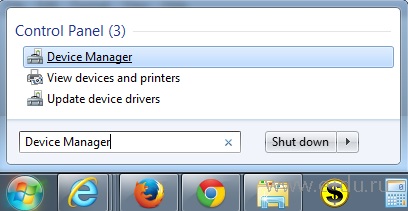
2) În lista ierarhică, găsim ramura Print queues. găsim imprimanta necesară și în meniul contextual deschidem proprietățile sale (Proprietăți):
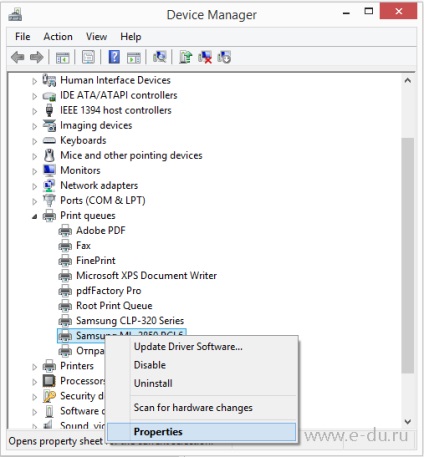
3) În fereastra care se deschide, în fila Detalii, în lista derulantă Proprietăți, găsim proprietatea "Versiune driver":
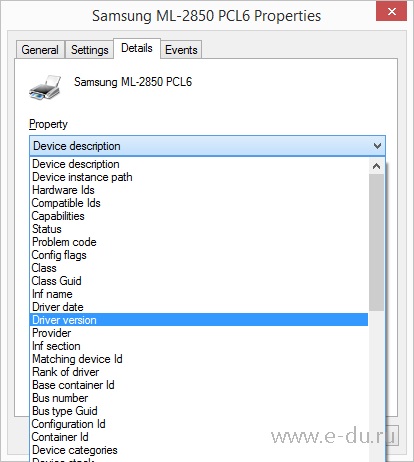
În blocul de valori, se va afișa numărul driverului:
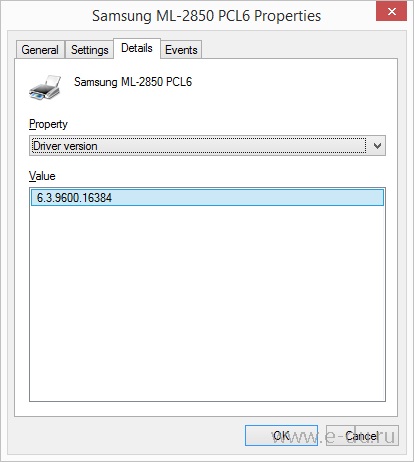
Dacă este necesar, puteți selecta, de asemenea, proprietatea "Data conducătorului auto". pentru a vedea data acestei versiuni a driverului.
Să presupunem că ați încercat să mergeți la Device Manager, dar lista de dispozitive nu a găsit imprimanta potrivită:
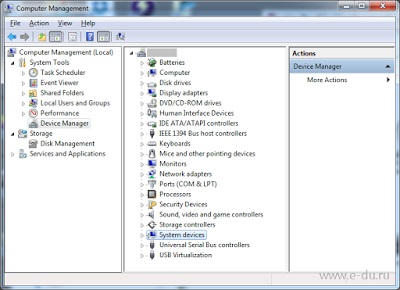
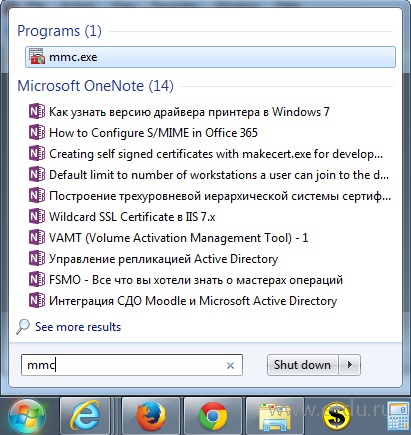
2) În fereastra consolei care se deschide, selectați "Add / Remove Snap-in ..." din meniul File:
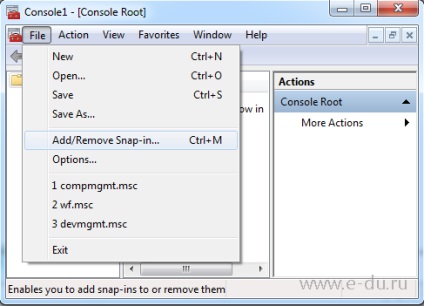
3) În blocul din stânga "Snap-inuri disponibile" găsim "Managementul imprimării" și faceți clic pe butonul Adăugați:
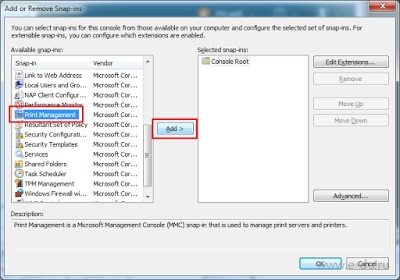
4) În fereastra "Configure Print Management" care apare, faceți clic pe butonul "Adăugați serverul local":
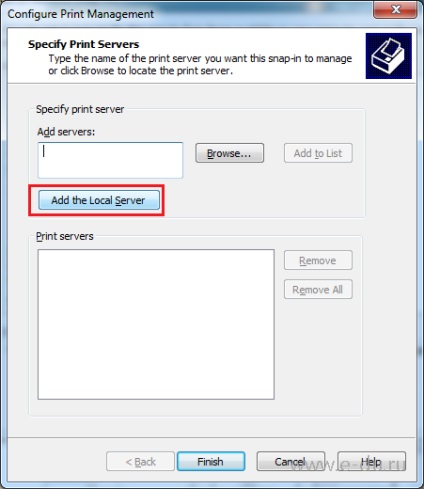
În lista "Servere de imprimare", apare numele calculatorului dvs., faceți clic pe Finalizare.
Asigurați-vă că în modulul "Selected snap-ins" apare "Managementul imprimării" și faceți clic pe OK.
5) Deschideți acum arborele "Managementul imprimării" și în ramura "Servere de tipărire" găsiți numele PC-ului, extindeți ramura acestuia și selectați elementul Drivere:
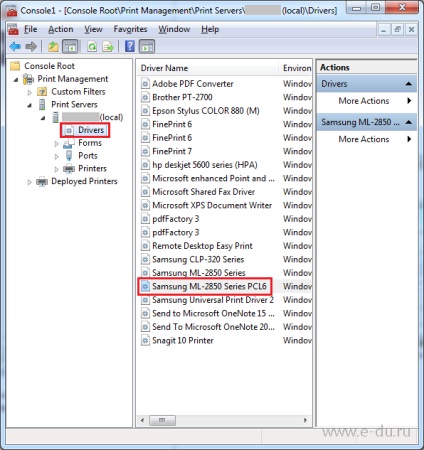
Acum, lista de drivere poate fi găsită și tabelul va afișa: versiunea fișierului driver, data și calea către el:
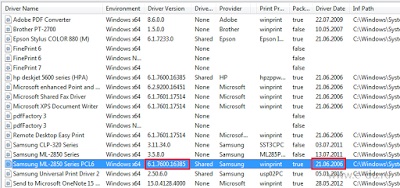
Articole similare
Trimiteți-le prietenilor: